Antes de migrar Windows 10 a un disco duro de reciente tecnología quizá debieras revisar nuestro artículo anterior en donde recomendamos a todos, tratar de ver los posibles problemas que pudiese estar presentándose en este sistema operativo dentro del ordenador personal.
Tal situación es obligatoria si consideramos, que al migrar Windows 10 hacia un disco duro diferente (o dicho de otra manera, clonar nuestro sistema operativo) no solamente estaremos llevando nuestros datos más importantes sino todos aquellos errores que también forman parte del entorno. Además, también debes considerar que un disco duro con tecnología SSD puede tener determinado número de limitaciones para este tipo de tareas.
[quote]Recuerda: Algunas Aplicaciones útiles que debes instalar en Windows 10[/quote]
Migrar Windows 10 desde un disco duro convencional a otro SSD
Aún cuando estamos utilizando la frase “migrar Windows 10” para la tarea encomendada (cambiarnos de un disco duro convencional a otro SSD) pero quizá la frase correcta sea “clonar nuestro sistema operativo a un disco duro de mejor tecnología”.
La principal razón por la cual alguien podría querer migrar Windows 10 a un disco duro tipo SSD se encuentra en la velocidad y rapidez de este último. Si logras el objetivo planteado, lograrás notar que el sistema operativo se inicia mucho más rápido de lo que estaba haciendo hasta ahora con tu disco duro convencional. Ahora bien, con una gran ventaja estaríamos adquiriendo dos desventajas:
- Los discos duros SSD son demasiado costosos.
- Un disco duro SSD de gran capacidad aún no existe.
Lo primero que hemos mencionado, seguramente será fácil de entender para todos. El problema principal radica en el segundo término. Supongamos que tenemos un ordenador personal en donde el disco de sistema operativo tiene un espacio total de 3 TB, muy difícilmente tendremos la posibilidad de encontrar uno del tipo SSD con esa misma capacidad a un precio económico. Esa es la principal razón por la cual, muchos usuarios de Window 10 aún nos mantenemos con los discos duros tradicionales.
Lógicamente, esa no es la situación de todos y posiblemente existan muchas personas que si tengan suficiente dinero para realizar este tipo de actualizaciones. Una primera alternativa para migrar Windows 10 desde un disco duro convencional a otro del tipo SSD es con la herramienta conocida como AOMEI.
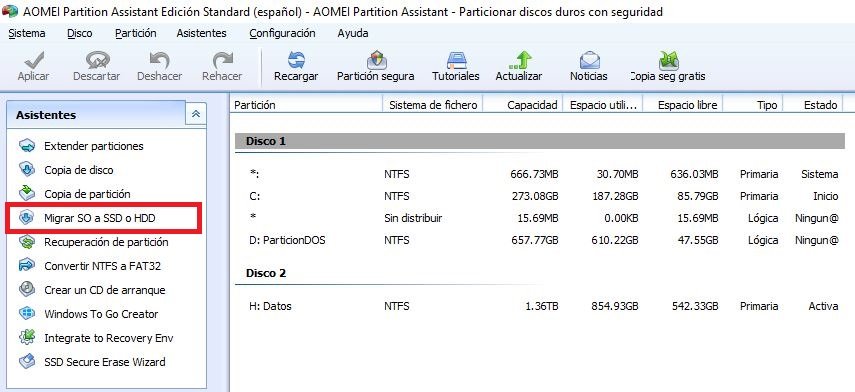
La herramienta en su versión estándar es gratuita y la puedes utilizar las sin ningún tipo de restricción. Hacia el lado izquierdo existe una barra de opciones y de las cuales, tienes que elegir la que dice “Migrar SO a SSD o HDD“. Lógicamente, debes tener conectados ambos discos duros (el original y aquel del tipo SSD); luego de seleccionar esa opción aparecerá un pequeño asistente que te guiará paso a paso, por el proceso de clonación del sistema operativo.
No es la única herramienta para migrar Windows 10 a otro disco duro diferente, pues también tenemos a la mano aquella de nombre “miniTOOL Partition“. Al igual que la aplicación anterior, aquí también existe una barra de opciones hacia el lado izquierdo. Luego de haber conectado ambos discos duros tendrías que seleccionar la función que dice “Migrate OS to SSD” y seguir los pasos del asistente.
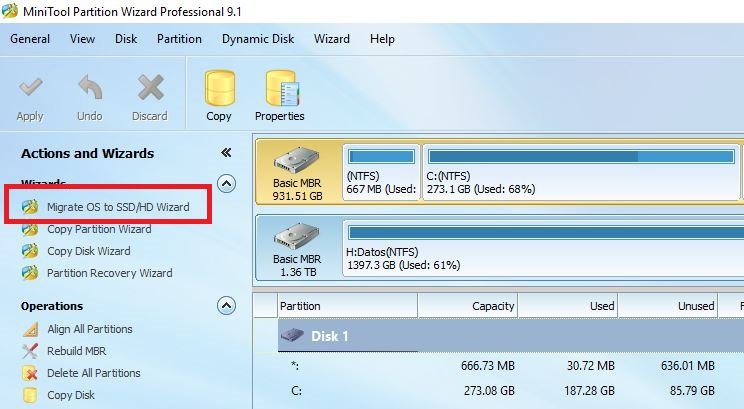
También existe una tercera alternativa para realizar esta tarea. Puedes migrar Windows 10 de un disco duro hacia otro con “EaseUS Tools Backup Free“.
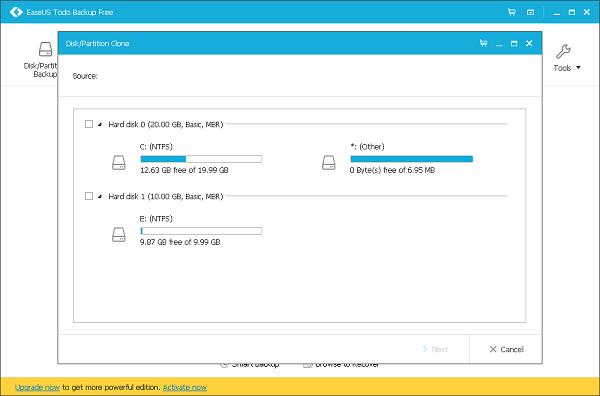
Todas y cada una de las herramientas que hemos recomendado cuentan con una interfaz amigable. Con cualquiera de ellas puedes mirar Windows 10 desde un disco duro a otro diferente, mismo que puede ser de mayor capacidad, del mismo tipo (HDD) u otro de reciente tecnología (SDD).
Consejos prácticos antes de la clonación
Si vamos a disponernos a migrar Windows 10 de un disco duro convencional a otro distinto previamente debes tratar de eliminar aquellos archivos basura.
Nos referimos específicamente, a aquellos que conforman la carpeta de temporales, la papelera de reciclaje, archivos de un sistema operativo anterior entre otros elementos más. También podrías revisar las carpetas de tu biblioteca (descargas, documentos, imagen, vídeo, sonido) para eliminar cualquier archivo que no tenga relevancia alguna. Con ello conseguiremos, que la migración o clonación del sistema operativo se lleve a cabo en un tiempo menor al convencional.






